В списке или библиотеке можно хранить до 30 миллионов элементов или файлов. Отфильтрованные представления больших списков имеют аналогичный интерфейс для других списков. Однако если в представлении списка отображается более 5000 элементов, может возникнуть ошибка порогового значения представления списка.
Использование современной архитектуры
Представления, показывающие множество элементов, лучше всего работают в современном интерфейсе. Чтобы избежать ошибок, которые могут возникнуть в классическом интерфейсе, используйте современный интерфейс.
Добавление индексов
При фильтрации или сортировке по столбцу без индекса может появиться диалоговое окно ошибки. Чтобы исправить ошибку , см. раздел "Добавление индекса вручную из параметров списка" в меню параметров, а затем "Индексированные столбцы".
Индексы создаются автоматически в следующих двух ситуациях:
-
Если сохраненные представления содержат столбцы, используемые для сортировки или фильтрации.
-
При сортировке в современном интерфейсе.
Примечание: Автоматическое создание индекса при сортировке в современном интерфейсе ограничено списками и библиотеками с менее чем 20 000 элементов.
Изменение представления списка
Если при работе с большим списком возникает ошибка, измените представление списка.
Следующие четыре изменения удаляют ошибки порогового значения представления списка. Внесите все четыре изменения, чтобы удалить все ошибки.
Удаление сортировки для представления списка
-
выберите "Нет" в поле "Первое сортировка по столбцу", а затем по столбцу.
Примечание: Столбцы с типами столбцов, такими как люди, подстановка или управляемые метаданные, могут вызывать ошибки порогового значения представления списка при сортировке. Однако в первой сортировке можно использовать текст, число, дату и другие типы столбцов.
Удаление группировки в режиме правки
-
В поле "Первая группа по столбцу", а затем по столбцу выберите "Нет".
Другие изменения для представления списка
-
Для всех столбцов в разделе "Итоги " выберите " Нет".
-
В разделе "Столбцы " очистите все столбцы, кроме одного, для отображения.
Примечание: Отображение 12 или более столбцов следующих типов может вызвать ошибку порогового значения представления списка: людей, подстановки и управляемые метаданные. Отображение столбцов других типов не будет.
Формы списка
Когда SharePoint создает формы списка, все поля, доступные для элемента списка, извлекаются из базы данных. Списки с большим количеством столбцов подстановки могут привести к сложным и потенциально интенсивным инструкциям SQL. SharePoint проверит длину полной инструкции SQL и отобразит это сообщение об ошибке в случае превышения максимально допустимой длины:
"Не удалось отобразить или добавить элемент списка, так как длина полей была слишком длинной. Сократите новые записи или удалите некоторые поля из этого списка".
Чтобы устранить эту проблему, уменьшите количество столбцов определенного списка.
Примечания:
-
Помимо стандартных столбцов подстановки, управляемые метаданные с одним значением, управляемые метаданные с несколькими значениями, столбцы людей и групп с одним значением, а также столбцы с несколькими значениями считаются столбцами подстановки.
-
Каждый столбец подстановки в представлении списка вызывает соединение с другой таблицей. Каждый дополнительный столбец подстановки увеличивает сложность и по своей сути размер запроса SQL серверной части.
Существует множество способов, с которыми можно работать или запрашивать SharePoint или библиотеку без предупреждения о пороговом значении представления списка. Используя следующие идеи, вы можете получить необходимую информацию и оставаться в пределах порогового значения представления списка 5000 элементов. Дополнительные сведения о пороговом значении представления списка см. в разделе "Обзор списков и библиотек с множеством элементов".
Работа с пороговым значением представления списка
SharePoint ограничения ресурсов , которые управляют объемом данных и пропускной способностью, которыми можно управлять. Пороговое значение представления списка по умолчанию составляет около 5000 элементов и позволяет пользователям работать с большими списками, но поддерживать хорошую производительность. Существует три основных способа работы с пороговым значением представления списка:
-
Во всех версиях SharePoint вы можете управлять количеством элементов, возвращаемых при использовании индексирования, фильтрации, папок и автономных данных.
-
В версиях SharePoint Server вы можете использовать запланированный администратором ежедневный временной интервал, в котором пределы повышаются.
-
В версиях SharePoint Server администратор сети может повысить предел, определяемый пороговым значением представления списка.
Для SharePoint это ограничение нельзя изменить и установлено на 24 x 7, чтобы пользователи в общих клиентах всегда могли обеспечить хорошую производительность запросов. Здесь кратко описаны некоторые действия, которые помогут вам обойти ограничение.
Примечание: периодически количество элементов, возвращаемых в созданных системой представлениях, может превышать это значение.
-
Индексирование и фильтрация. Планирование и создание индексов и их использование в фильтрах могут поддерживать количество элементов в пороговом значении представления списка. Дополнительные сведения см. в статье "Добавление индекса в столбец SharePoint " или "Использование фильтрации для изменения представления SharePoint".
-
Использование папок. Используйте папки для эффективной систематизации данных, но проследите при этом, чтобы количество элементов, возвращаемых по запросу к папке, не превысило пороговое значение представления списка. Дополнительные сведения см. в статье Создание папки в списке или Создание папки в библиотеке документов.
-
Использование центрального сайта документов. Центр документов — это шаблон, на основе которого можно создать сайт с функциями поиска, хранения документов и управления ими. Вы можете создать сайт или дочерний сайт с помощью этого шаблона при наличии соответствующих разрешений. Дополнительные сведения см. в статье Сайт центра документов.
-
Синхронизированные и автономные данные. При выводе данных в автономный режим вы можете без ограничений запрашивать данные списка с помощью Excel или Access. Если папка документов синхронизируется, вы можете работать локально на своем компьютере, а изменения будут автоматически передаваться на сервер. Дополнительные сведения см. в разделе "Настройка компьютера для синхронизации файлов SharePoint Server или SharePoint с новым приложением приложение синхронизации OneDrive SharePoint".
Для серверов SharePoint Server (SharePoint 2016, 2013 и 2010) пороговое значение представления списка 5000 элементов также является пороговым значением по умолчанию. Но поскольку у администратора сети больше возможностей управления, он может задать ежедневный временной интервал, в течение которого ограничения снимаются, благодаря чему пользователи могут выполнять объемные запросы и другие интенсивные операции с данными. Этот интервал обычно назначается на вечернее время, когда большинства пользователей нет в системе. При необходимости администратор может также повысить предел.
И наконец, в версиях SharePoint Server можно изменить предел. Это является рискованным, так как более крупное ограничение повышает вероятность влияния на производительность для некоторых или всех пользователей.
Сведения о том, как проверить свою версию SharePoint, см. в статье Какая у меня версия SharePoint?
Если вы заблокированы пороговым значением представления списка, но общее количество элементов меньше 20 000, можно добавить индексы в столбцы SharePoint 2019. Во всех версиях SharePoint можно создать фильтрованное представление с использованием индекса столбца, чтобы уменьшить количество результатов при работе с большими списками и библиотеками. Создание отфильтрованного представления с индексным столбцом выполняется в два этапа: создание индекса для столбца, а затем создание представления, использующего индексированные столбцы для фильтрации представления.
Дополнительные сведения об индексации столбцов см. в разделе "Добавление индекса в столбец SharePoint".
Дополнительные сведения о фильтрации столбцов см. в разделе "Использование фильтрации для изменения представления SharePoint".
Для работы с большими списками и библиотеками папки необязательны, но они помогают систематизировать данные и повысить эффективность доступа к ним. В библиотеках документов по умолчанию включено создание папок, а в списках — нет. Дополнительные сведения см. в статье Создание папки в списке или Создание папки в библиотеке документов.
Примечание: В SharePoint при использовании команды "Переместить в" или "Перетаскивание" существующие метаданные также перемещаются.
При создании папки в фоновом режиме создается внутренний индекс. Этот внутренний индекс также создается для корневой папки или верхнего уровня списка или библиотеки. При обращении к элементам в папке внутренний индекс используется для ускорения доступа к данным. Имейте в виду, что если папка содержит вложенные папки, каждая вложенная папка считается элементом (но не элементами в этой вложенной папке).
Даже если общее количество элементов в списке или библиотеке очень велико, представление отдельной папки по быстродействию не уступает представлению, в котором общее количество элементов фильтруется с помощью индексированного столбца. В некоторых сценариях можно распределить все элементы списка или библиотеки по нескольким папкам, чтобы ни в одной папке не было более 5000 элементов.
При использовании папок для упорядочения большого списка или библиотеки важно учитывать следующее.
-
Папка может содержать больше элементов, чем задано порогом представления списка, но во избежание блокировок все еще может потребоваться использовать представления с фильтром на базе индексов столбцов.
-
Если при создании или изменении представления для данного списка или библиотеки выбран параметр Отображать все элементы без папок в разделе Папки, то необходимо использовать фильтр на базе простого индекса, чтобы не превысить Пороговое значение представления списка.
-
Часто в представлении по умолчанию целесообразно отображать все доступные папки без фильтрации, чтобы при добавлении новых элементов пользователи могли выбирать нужную папку. Кроме того, отображение всех папок сделает менее вероятным неправильное добавление элементов за пределами папок списка или библиотеки. В отличие от библиотек, нет автоматического способа перемещения элементов между папками в списке.
Примечание: При перемещении элементов в корзину SharePoint, эти элементы будут по-прежнему подсчитываться при определении того, превышает ли выражение фильтра пороговое значение представления списка. Они перестанут учитываться после очистки корзины. Дополнительные сведения см. в статье Очистка корзины и восстановление файлов.
Инструкции по перемещению файлов между папками библиотеки см. в статье Перемещение или копирование папки, файла или ссылки в библиотеке документов.
При удалении больших списков задействованные ресурсы базы данных могут быть заблокированы пороговым значением представления списка. В этом случае попробуйте удалить большие списки во время ежедневного временного интервала. Помните, что если длительность процесса удаления превысит заданный интервал, процесс будет продолжаться до полного завершения без учета интересов других пользователей. Выделяйте достаточно времени.
Дополнительные сведения об удалении списка см. в статье "Удаление списка в SharePoint".
Автономная синхронизация, внешние данные и управление данными Access
При наличии синхронизации с вашим компьютером зачастую удобнее и эффективнее получать данные в автономном режиме. В зависимости от типа данных списка, с которым вы работаете, можно использовать приложение Excel, Access или Outlook. Кроме того, в зависимости от вашей службы SharePoint можно использовать управление внешними данными (без ограничений) в системах планирования ресурсов предприятия (ERP), ресурсы OData и веб-службы.
Изменения можно вносить на настольном компьютере или ноутбуке, а затем после возврата в интерактивный режим синхронизировать изменения и устранять конфликты оптимальным способом. Работа с большими списками с помощью автономной синхронизации для очистки, анализа или отчета данных помогает снизить нагрузку на базу данных и свести к минимуму использование SharePoint ресурсов.
Получить данные списка для работы в автономном режиме и синхронизировать изменения после возврата в интерактивный режим можно в нескольких продуктах Microsoft 365. Для экспорта в них необходимо установить приложения, Microsoft 365 рабочий стол Office.
Microsoft Access В Access можно обрабатывать больше строк данных, чем в SharePoint, а также есть множество функциональных инструментов для работы с этими данными. Работа с данными в Access и их синхронизация с SharePoint позволит обрабатывать большие объемы данных.
Вы можете читать и записывать большинство собственных списков из Access путем связывания с ними, Access работает практически со всеми типами SharePoint данных. Связывание позволяет подключаться к данным в SharePoint, чтобы создать двунастроеное подключение для просмотра и изменения последних данных как в списке SharePoint, так и в Access базе данных. Access создает копию (или реплицирует) список SharePoint в Access таблицу. После создания Access можно работать с данными списка в Access до Access двух гигабайт (за исключением любых вложений, которые не хранятся локально). Кроме того, Access кэширует данные списка на клиенте, использует эффективный кэш в памяти, кэш записи и передает только измененные элементы списка. Все это значительно ускоряет выполнение запросов и обновлений. Диалоговое окно устранения конфликтов также помогает управлять конфликтующим обновлением без проблем.
Если службы Access включены, вы можете работать с объемами данных, значительно превышающими пороговое значение представления списка по умолчанию (50 000 элементов). Access автоматически обрабатывает данные списка или библиотеки небольшими пакетами, а затем выполняет повторную сборку данных, что позволяет работать с значительно большим объемом данных, чем пороговое значение представления списка, и без негативного влияния на других пользователей на SharePoint сайте. Дополнительные сведения см. в разделе "Использование служб Access".
Microsoft Excel Можно экспортировать SharePoint в таблицу Excel, которая создает одностороннее подключение к данным между таблицей Excel и SharePoint списком.
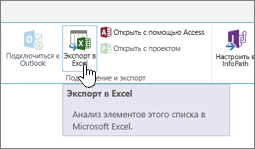
Excel также позволяет работать с большими списками без блокировки. Кроме того, вы можете синхронизировать Excel с SharePoint и Access, чтобы использовать преимущества каждой платформы.
Когда вы изменяете данные в списке SharePoint и обновляете таблицу Excel, Microsoft Excel заменяет данные Excel последними данными из списка SharePoint. При этом перезаписываются все изменения, которые вы внесли в таблицу Excel.

После того как данные будут добавлены в таблицу Excel, вы можете воспользоваться многими функциями анализа данных Microsoft Excel, такими как мощные и гибкие листы, отчеты сводная таблица, профессионально оформленные диаграммы и линии spark, условное форматирование со значками, гистограммами и цветовой шкалой, а также сложные операции анализа "что если".
Если службы Access включены, вы можете работать с объемами данных, значительно превышающими пороговое значение представления списка по умолчанию (50 000 элементов). Дополнительные сведения см. в разделе "Использование служб Access".
Microsoft Outlook В Microsoft Outlook вы можете читать и записывать списки контактов, задач, календарей и обсуждений, а также синхронизировать библиотеки документов. Например, вы можете работать со стандартными списками задач и списками задач проекта, переводя их в автономный режим, просматривая, обновляя и назначая новые задачи, переводя их в режим «в сети» и синхронизая их, не выходя из Outlook; Вы также можете хранить, совместно использовать и управлять SharePoint контактами в Outlook.
В Access вы создаете веб-базу данных на основе службы Access путем создания таблиц на основе связанных списков, а также запросов, форм, отчетов и макросов, опубликованных на сайте SharePoint. Эти веб-базы данных обновляются, вы по-прежнему можете использовать и изменять их, а также создавать новые из шаблона, но не из Access 2013.
Вы можете создать веб-приложение Access в SharePoint без использования кода. Как правило, приложение SharePoint — это узконаправленное единичное решение, которое легко распространяется и выводится на рынок. Веб-приложение можно рассматривать как удобный альтернативный способ упаковывания, распространения, выполнения, отслеживания и удаления решения. Дополнительные сведения можно найти в статье Создание веб-приложений Access.
В отличие от приложения веб-базы данных Access, которое хранит данные в списках SharePoint, веб-приложение Access использует для хранения данных базу данных SQL Server отдельно от продуктов SharePoint, поэтому на него не распространяется действие порогового значения представления списка SharePoint. Это значительно повышает масштабируемость решений Access и обеспечивает эффективную обработку потенциально миллионов записей. Для пользователей SharePoint Server базу данных SQL Server можно разместить за пределами брандмауэра организации. Для сетевых пользователей базой данных служит база данных SQL Server Azure с использованием бесплатной учетной записи и бесплатного хранилища. Дополнительные сведения об Azure см. на домашней странице Microsoft Azure.
Наконец, вы по-прежнему можете синхронизировать данные между списком SharePoint и таблицей Access и поддерживать оба набора данных в актуальном состоянии. Это двунаправленная или двунаправленная синхронизация. Изменения, внесенные в данные списка в приложении Access, отправляются в список SharePoint, а изменения, внесенные в список SharePoint, скачиваются в приложение Access на компьютере. Дополнительные сведения см. в статье "Импорт данных из списка SharePoint или связывание с данными".
Поле поиска в SharePoint и центр документов
Альтернативным способом поиска документов или элементов в большой библиотеке или списке является использование поля поиска в списке или библиотеке для ввода ключевого слова или фразы. SharePoint Поиск имеет собственные механизмы индексирования и не зависит от порогового значения представления списка или других связанных ограничений.
Еще одно решение для управления большими библиотеками — создать и использовать сайт центра документов. Он предназначен для управления документами и предоставляет такие возможности, как извлечение и возврат файлов, рабочие процессы, фильтры и представления.
На странице SharePoint обычно есть два поля поиска: для поиска на сайте в верхней части страницы и для поиска в конкретном списке или библиотеке. Используя поле Поиск списка или библиотеки, вы можете постепенно расширять область поиска.
-
По умолчанию область поиска изначально охватывает все элементы в текущем представлении и все вложенные папки. Результат будет представлен в виде столбцов, которые затем можно отфильтровать и упорядочить. Если пороговое значение представления списка в настоящее время превышено, отображаются не все результаты.
-
Если вы не нашли то, что искали, можно расширить область поиска, чтобы включить весь список, включая все вложенные папки, независимо от текущего представления или порога представления списка.
-
Наконец, вы можете расширить область поиска по всему сайту. В этом случае все результаты будут показаны на стандартной странице поиска по сайту. Далее результаты можно уточнить, используя панель уточнения, чтобы отфильтровать результаты поиска, например по автору документа или дате создания элемента списка. Для формулирования более сложных запросов можно использовать даже логический синтаксис и логические операторы.
Примечания:
-
Поле поиска доступно только для списков и библиотек, которые отображаются как представления на стороне клиента. Хотя по умолчанию поле поиска отображается, поле поиска может быть скрыто свойством веб-части представления списка ( Поле поиска) в разделе "Прочее" области инструментов. Дополнительные сведения о свойствах веб-части см. в разделе "Использование списка и других веб-частей".
-
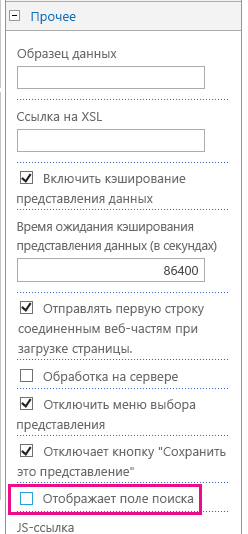
Используйте сайт центра документов, если вам нужно создавать, контролировать и хранить большое количество документов. Центр документов основан на шаблоне сайта и предназначен для использования в качестве централизованного репозитория для управления множеством документов. С помощью таких функций, как навигация по метаданным и древовидному представлению, типы контента и веб-части, вы можете упорядочить документы и обеспечить пользователям эффективный доступ к ним. Дополнительные сведения об использовании шаблонов сайтов см. в статье "Создание и использование шаблонов сайтов".
Управляющие контентом могут быстро настроить управляемую метаданными навигацию, эффективную для большинства библиотек, без явного создания индексов, а также создавать дополнительные индексы для повышения производительности при более широком диапазоне фильтров и представлений. Дополнительные сведения см. в статье Сайт центра документов.
Сайт центра документов можно использовать как среду разработки или как архив контента:
-
В среде разработки пользователи активно извлекают и возвращают файлы, а также создают для этих файлов структуры папок. Управление версиями при этом включено и позволяет хранить до 10 и более предыдущих версий каждого документа. Пользователи могут извлекать и возвращать документы часто и с помощью рабочих процессов автоматизировать операции с документами.
-
В содержимом или архиве базы знаний, напротив, очень мало разработки. Пользователи могут только просматривать и отправлять документы. Как правило, архивы содержимого содержат отдельные версии документов, и сайт может масштабироваться до миллионов файлов. В типичном сценарии, например в центре технической поддержки для крупной организации, 10 000 пользователей могут получить доступ к содержимому, в основном для чтения. Подмножество от 3000 до 4000 пользователей может отправить новое содержимое на сайт.
Использование личных представлений, реляционных списков и RSS-каналов
Чтобы сделать систему в целом еще эффективнее и избежать превышения порогов или пределов ресурсов, подумайте об использовании личных представлений, реляционных списков и RSS-каналов.
<c0>Личные представления</c0>. Поскольку для больших списков или библиотек сложнее создать представления, правильно использующие индекс столбца, возможно, следует отозвать разрешение "Управление личными представлениями" у пользователей, работающих с большими списками или библиотеками. Без этого разрешения пользователи не смогут создавать представления, которые охватывают все элементы и могут негативно повлиять на производительность всего сайта. Дополнительные сведения о разрешениях см. в разделе "Изменение разрешений для списка или библиотеки".
Реляционные списки Если создать отношения списка, используя столбцы поиска, уникальные столбцы и принудительное реляционное поведение (также известное как условие целостности), может привести к превышению порога представления списка и к блокировке в следующих случаях.
-
Если сделать столбец уникальным в существующем списке с числом элементов, превышающем порог представления списка (хотя операция добавления одного элемента в список, длина которого становится больше порогового значения, обычно не блокируется).
-
Если элементов в списке больше, чем предусмотрено порогом представления списка, и для поля поиска в этом списке включен режим Каскадное удаление или Ограниченное удаление.
<c0>RSS-каналы</c0>. После включения поддержки RSS в центре администрирования и на уровне семейства сайтов можно включить и настроить поддержку RSS для многих типов списков и библиотек. Когда пользователи обращаются к списку или библиотеке через RSS-канал, данные извлекаются из списка. По умолчанию представление RSS ограничивает число возвращаемых элементов с учетом даты последнего изменения элемента, используя фильтр в столбце Дата изменения. Если в списке или библиотеке много элементов и пользователи получают доступ через RSS-канал, рекомендуется проиндексировать столбец Дата изменения. Уменьшить число извлекаемых элементов можно и изменением параметров Число элементов и Число дней, изменения для которых включаются в RSS-канал.
Дополнительные сведения об управлении RSS-каналами см. в статье "Управление RSS-каналами для сайта или семейства веб-сайтов". Дополнительные сведения о добавлении RSS-канала см. в статье "Создание оповещения или подписка на RSS-канал".
SharePoint Только администраторы сервера
Эти операции могут выполнять только администраторы SharePoint или сети, а также администраторы ферм в версиях SharePoint Server.
С помощью ежедневного временного интервала администратор может выделить всем пользователям период времени для выполнения операций без ограничений, как правило в часы умеренной нагрузки.
Основным способом получения элементов из списка или библиотеки служат представления, но в SharePoint есть также другие команды и операции, которые лучше выполнять в период ежедневного временного интервала.
Добавление и удаление индекса
Добавление и изменение столбца в списке
Удаление и копирование папок
Изменение параметров безопасности для списка или библиотеки
Сохранение списка вместе с контентом в виде шаблона
Удаление веб-сайта
Восстановление и удаление элементов из корзины
Эти команды и операции могут завершаться ошибкой, если при получении данных списка в обычное время происходит превышение пороговых и предельных значений сайта. Чтобы избежать ошибок и не мешать работе других пользователей, выполняйте их в период ежедневного временного интервала, когда нет ограничений.
Для настройки ежедневного временного интервала нужно задать время начала и длительность. При настройке времени и длительности следует понимать, что если кто-то запускает длительные запросы или операции во время окна, они будут продолжаться до завершения, независимо от того, находится ли он в окне.
-
Как администратор войдите в Central Администратор.
-
Выберите Управление приложениями > Управление веб-приложениями.
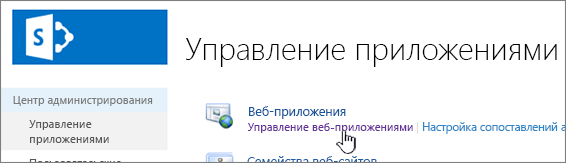
-
Выберите приложение, чтобы задать или изменить параметр ежедневного временного интервала.
-
На ленте в разделе "Общие параметры ", чтобы получить доступ к меню, щелкните стрелку вниз и выберите "Регулирование ресурсов".
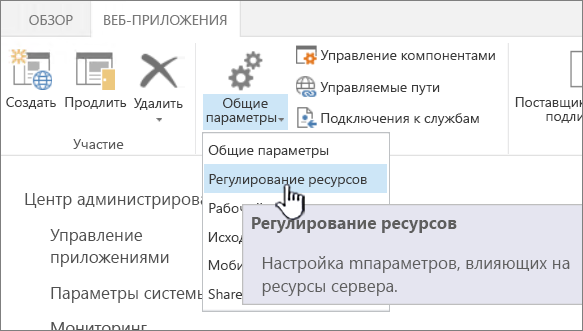
-
Измените ежедневное окно времени, а затем задайте время и длительность, которые вы хотите использовать.
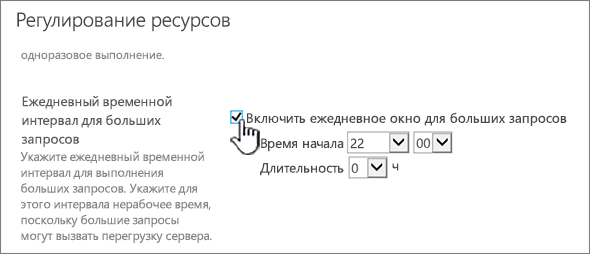
-
По завершении нажмите кнопку "ОК".
Если вы не разработчик или у вас нет нужного уровня доступа к ресурсам разработчика для выполнения этих операций, вы можете отложить такие операции до наступления ежедневного временного интервала. Чтобы узнать, когда запланировано ежедневное окно времени, обратитесь к администратору.
Примечание: SharePoint не поддерживает изменение порогового значения представления списка.
Пороговое значение представления списка (LVT) используется для обеспечения производительности пользователей и защиты сервера от непреднамеренной перегрузки во время запросов. LVT можно изменить только в версиях сервера SharePoint администратором в приложении Central Администратор; мы не рекомендуем изменять его, чтобы избежать снижения производительности. SharePoint не позволяет администраторам изменять LVT, чтобы защитить пользователей в других клиентах от проблем с производительностью при извлечении больших наборов данных. Используйте индексы, фильтры и папки для управления запросами.
Если у вас есть только несколько запросов, для которых требуется вызов LVT, рекомендуется использовать ежедневное окно времени в нерабочее время.
Предупреждение: Мы не рекомендуем изменять LVT, если у вас есть другие пользователи, так как большие значения понизит производительность. Если вы укажете слишком большое значение, это может привести к длительным задержкам и ошибкам для пользователей или даже к остановке сервера.
Примечание: Центр администрирования доступен только из экземпляров SharePoint Server.
Если вы действительно хотите изменить LVT, выполните следующие действия. Они одинаковы во всех версиях от SharePoint 2010 до SharePoint 2016, хотя пользовательский интерфейс может слегка различаться. Приложение центра администрирования работает независимо от вашего сайта SharePoint, и для доступа к нему необходимы права администратора фермы. LVT можно изменить только в версиях сервера SharePoint.
-
Как администратор войдите в Central Администратор.
-
Выберите Управление приложениями > Управление веб-приложениями.
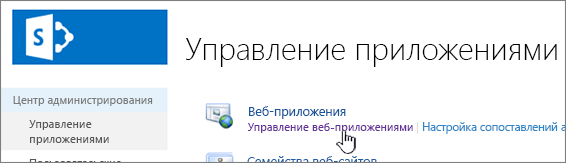
-
Выберите приложение, чтобы изменить пороговое значение представления списка.
-
На ленте в разделе "Общие параметры ", чтобы получить доступ к меню, щелкните стрелку вниз, а затем выберите "Регулирование ресурсов".
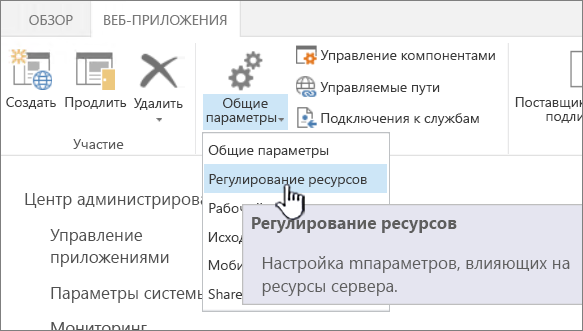
-
Измените Пороговое значение представления списка (первое в списке).
-
Нажмите кнопку ОК.
На странице регулирования ресурсов есть дополнительные параметры, о которых вам как администратору полезно знать.
-
Пороговое значение представления списка для аудиторов и администраторов. По умолчанию это "более высокое ограничение". Этот параметр будет применяться к запросам, выполняемым аудитором или администратором, для которых специально (программным образом) требуется переопределить пороговое значение представления списка. По умолчанию это 20 000, а не 5000 для LVT. Повышение этого ограничения имеет те же последствия, что и вызов LVT. При изменении этого значения необходимо внести также некоторые другие изменения.
-
Переопределение объектной модели: Если вы часто используете пользовательский код в развертывании и вам нужно переопределить LVT до более высокого предела, рекомендуется разрешить переопределение объектной модели и предоставить аудитору или администратору разрешения для приложения, которое будет выполнять запросы. По умолчанию этот параметр включен, но если он вам не нужен, вы можете его отключить. Например, он может оказаться полезен, если вы внедрили некий код, который будет выполнять кэширование большого набора результатов, к которым часто происходят обращения в течение нескольких минут. Если вы не планируете кэшировать содержимое и планируете часто выполнять эти запросы, мы не рекомендуем использовать этот метод, чтобы обойти LVT, так как это отрицательно повлияет на производительность сервера. Вкратце: "tread lightly".
-
Пороговое значение подстановки представления списка: Этот параметр ограничивает количество соединений, которые может выполнить запрос. Это значение равно количеству полей "Подстановка", "Пользователь"/"Группа" или "Состояние рабочего процесса", которые включаются в запрос. Например, если у вас есть представление, в котором отображаются 6 столбцов подстановки, и фильтры для 3 других столбцов подстановки, используется 9 подстановок. Если пороговое значение представления списка равно 8, это приведет к ошибке. Задавать значение больше 8 не рекомендуется.
Тестирование, проведенное корпорацией Майкрософт, показало, что при увеличении количества соединений больше 8 наблюдается серьезное скачкообразное снижение производительности. На этом этапе пропускная способность сервера не только значительно снижается, но и в верхней части запроса используется непропорционально большой объем ресурсов SQL Server, что отрицательно влияет на всех остальных пользователей, использующих ту же базу данных. Дополнительные сведения см. в разделе "Подстановка столбцов и представлений списков" в результатах и рекомендациях теста производительности и емкости.
-
Ежедневный временной интервал для больших запросов. Этот параметр позволяет указать интервал времени, в течение которого пользователи ежедневно могут выполнять масштабные запросы, не превышая предельных значений. Выбирая этот интервал, учитывайте следующие моменты:
-
Чтобы помешать как можно меньшему количеству пользователей, выбирайте этот интервал в нерабочее время или в тот период, когда предполагается наименьшая нагрузка. Если выбрать время в середине рабочего дня для большинства пользователей, то даже те, кто не использует большой список, могут отрицательно повлиять на работу.
-
Попробуйте подобрать наиболее подходящий интервал, чтобы люди могли исправить свои списки, не обращаясь к администратору.
-
Операции, начатые в этот временной интервал, не прерываются после его окончания. Оцените необходимое время в случае, если пользователь попытается удалить большой список незадолго до окончания интервала.
-
Учитывайте разные часовые пояса. Это особенно важно, если сотрудники или клиенты вашей организации находятся в разных географических регионах и совместно используют централизованный сервер SharePoint. Установка значения 18:00 может работать в вашем собственном расположении, но не будет полезной, например, в Сидней, Австралия.
-
-
Пороговое значение уникальных ограничений списка. Это количество уникальных разрешений, допустимых для списка. Если для какой-то папки вы прекратили наследование разрешений и задали некоторые разрешения для папки и всех элементов в ней, это учитывается как 1 уникальное ограничение. В отличие от LVT и других параметров, это пороговое значение активируется не путем просмотра содержимого или выполнения другой операции с ним, а явно при изменении разрешений.
Если это можно сделать, рекомендуется уменьшить это число. Значение по умолчанию — 50 000, что является большим количеством уникальных разрешений. В вашем списке, скорее всего, возникнут проблемы с разрешениями до достижения этого числа, поэтому рекомендуется предварительно настроить его в зависимости от того, что может работать в вашей среде.
Обзор списков и библиотек со множеством элементов
LVT позволяет обеспечить согласованную производительность всех пользователей с запросами к серверной базе данных. Ниже приведены некоторые сведения об ограничениях, принципе работы и изменении значения LVT.
Важно: LVT нельзя изменить в SharePoint. Кроме того, нет возможности создать ежедневное окно времени на SharePoint. Эти функции доступны только в SharePoint 2016, SharePoint 2013 и SharePoint 2010.
Чтобы свести к минимуму конкуренцию в базе данных, SQL Server (внутренняя база данных для SharePoint) часто использует блокировку на уровне строк как стратегию обеспечения корректности обновления без негативного влияния на работу других пользователей, которые обращаются к другим строкам. Однако если операция чтения или записи базы данных, например запрос, требует блокирования более 5000 строк одновременно, то приложению SQL Server будет выгоднее временно заблокировать всю таблицу до момента завершения операции.
Примечание: Фактическое число не всегда равно 5000 и может зависеть от сайта, уровня активности использования базы данных и конфигурации сайта.
Когда блокируется вся таблица, другие пользователи не могут к ней обращаться. Если это происходит слишком часто, у пользователей будет снижение производительности системы. Поэтому пороги и пределы играют важную роль в минимизации влияния ресурсоемких операций с базой данных и сбалансированного удовлетворения потребностей всех пользователей.
На следующей диаграмме в общем виде представлены основные моменты того, что происходит невидимо для пользователя при обращении ко многим элементам списка или библиотеки.
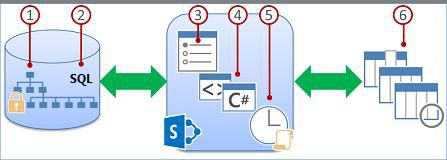
-
Данные списка или библиотеки из семейства веб-сайтов хранятся в таблице базы данных приложения SQL Server, которое использует запросы, индексы и блокировки для обеспечения общей производительности, общего доступа и точности.
-
При фильтрации представлений на основе индексов столбцов (и других операциях) создаются запросы к базе данных, которые определяют подмножество столбцов и строк и возвращают это подмножество на локальный компьютер.
-
Пороги и пределы помогают регулировать операции и балансировать ресурсы в среде с одновременным доступом множества пользователей.
-
В версиях SharePoint Server привилегированные разработчики могут использовать параметр перезаписи объектной модели, чтобы временно повышать пороги и пределы для специализированных приложений.
-
В версиях SharePoint Server администраторы могут определить специальные временные интервалы в периоды умеренной нагрузки, когда все пользователи могут выполнять операции без всяких ограничений.
-
При работе с данными пользователи могут применять на странице подходящие представления, стили и пределы, чтобы ускорить отображение данных.
В этой таблице показаны предельные значения для списков и библиотек.
|
Свойство |
Верхний предел |
|---|---|
|
Число элементов в списке или библиотеке |
30 миллионов |
|
Размер файла или вложения отдельного элемента |
10 ГБ |
В таблице ниже приведены общие сведения о регуляторах и пределах ресурсов, которые следует учитывать. Эти регуляторы и пределы задаются на странице регулирования ресурсов центра администрирования в версиях SharePoint Server. Для конкретных ограничений и запросов к сайту обратитесь к администратору.
Примечание: для упрощения управления к администратору не применяются указанные ниже регуляторы и пределы ресурсов.
Примечание: некоторые параметры доступны только в версиях SharePoint Server (не в пользовательском интерфейсе).
|
Порог
|
Значение
|
Описание |
|---|---|---|
|
Пороговое значение представления списка |
5 000 |
Указывает максимальное число элементов списка или библиотеки, которое операция базы данных, например запрос, может обработать за один раз. Операции, превышающие этот предел, блокируются. Чтобы у вас было время на использование альтернативных вариантов, на странице параметров списка может отображаться предупреждение, когда длина списка превысит 3000 элементов. Предупреждение содержит справочную ссылку на данную статью. |
|
Предел количества уникальных разрешений |
50 000 |
Указывает максимальное число уникальных исключений для списка или библиотеки. Каждый раз, когда прерывается наследование прав для элемента или папки, счетчик уникальных исключений увеличивается на 1 и приближается к данному пределу. Попытка добавления элемента, которая приведет к превышению предела, будет блокирована. |
|
Предельный размер для строк |
6 |
Указывает максимальное число строк таблицы внутри базы данных, которая используется для элемента списка или библиотеки. При сохранении широких списков со множеством столбцов каждый элемент располагается в нескольких внутренних строках таблицы (не более шести) общим объемом до 8000 байтов (исключая вложения). Например, при наличии списка со множеством небольших столбцов, один из которых содержит сотни столбцов «Да/Нет», возможно превышение данного предела, в этом случае добавление в список новых столбцов данного типа будет невозможно, но можно добавлять столбцы других типов. Данный предел администраторы могут задать только с помощью объектной модели, но не через интерфейс пользователя. |
|
Пороговое значение подстановки представления списка |
12 |
Указывает максимально допустимое число операций объединения, например использующих столбцы поиска, пользователь/группа или состояние рабочего процесса. Если запрос использует более восьми столбцов, операция блокируется. Однако с помощью максимального представления, которое задается в объектной модели, можно выбрать программно, какие столбцы использовать. |
|
Пороговое значение представления списка для аудиторов и администраторов |
20 000 |
Указывает максимальное число элементов списка или библиотеки, которое операция базы данных (например, запрос), выполняемая аудитором или администратором с соответствующими правами, может обработать за один раз. Этот параметр применяется в сочетании с параметром Разрешить переопределение объектной модели. |
|
Разрешить переопределение объектной модели |
Y |
Указывает, могут ли разработчики выполнять операции с базой данных (например, запросы), требующие переопределения параметра Пороговое значение представления списка с увеличением предельного значения, определяемого параметром Пороговое значение представления списка для аудиторов и администраторов. Администратор должен разрешить переопределение объектной модели, после чего разработчики с соответствующими правами смогут программно затребовать для своих запросов или списков применения более высокого порога представления списка и воспользоваться этим. |
|
Ежедневный временной интервал |
Нет |
Указывает период времени, в течение которого пороги и пределы ресурсов игнорируются. Администратор может настроить временное окно на часы умеренной нагрузки с шагом 15 минут вплоть до 24 часов, например с 18:00 до 22:00 или с 1:30 до 5:15. Операция базы данных или запрос, запущенные в пределах ежедневного временного интервала, будут выполняться до полного завершения (или сбоя), даже если они не были завершены в течение указанного временного интервала. |
Формы списка
Когда SharePoint создает формы списка, все поля, доступные для элемента списка, извлекаются из базы данных. Списки с большим количеством столбцов подстановки могут привести к сложным и потенциально интенсивным инструкциям SQL. SharePoint проверит длину полной инструкции SQL и отобразит это сообщение об ошибке в случае превышения максимально допустимой длины:
"Не удалось отобразить или добавить элемент списка, так как длина полей была слишком длинной. Сократите новые записи или удалите некоторые поля из этого списка".
Чтобы устранить эту проблему, уменьшите количество столбцов определенного списка.
Примечания:
-
Помимо стандартных столбцов подстановки, управляемые метаданные с одним значением, управляемые метаданные с несколькими значениями, столбцы людей и групп с одним значением, а также столбцы с несколькими значениями считаются столбцами подстановки.
-
Каждый столбец подстановки в представлении списка вызывает соединение с другой таблицей. Каждый дополнительный столбец подстановки увеличивает сложность и по своей сути размер запроса SQL серверной части.










